- Avtor Jason Gerald [email protected].
- Public 2024-01-19 22:14.
- Nazadnje spremenjeno 2025-01-23 12:44.
Če želite ugotoviti, kaj pomeni znižanje ali povečanje cene, morate izračunati odstotek prihranka pri stroških. Ta osnovni izračun je precej preprost. Ta odstotek lahko izračunate ročno ali s programom za preglednice, kot je Microsoft Excel. Za izračun potrebujete znižano (trenutno) ceno in prvotno prodajno ceno.
Korak
Metoda 1 od 2: Ročni izračun prihranka pri stroških

Korak 1. Določite prvotno ceno izdelka ali storitve
V večini primerov je ta cena maloprodajna cena, preden odštejete kupone ali popuste.
- Na primer, če je maloprodajna cena majice 50.000 IDR, potem je ta cena prvotna cena.
- Za storitve, ki zaračunavajo urno postavko, stopnjo storitve pomnožite s številom ur uporabe storitve
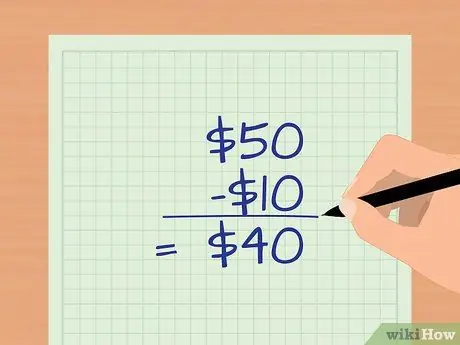
Korak 2. Določite novo ceno za izdelek ali storitev
Ta cena se zaračuna, ko odštejete morebitne promocije prodaje, popuste, kupone ali posle, pridobljene s transakcijo.
Na primer, če po odbitku popusta za jakno plačate 40.000 RP, bo nova cena jakne 40.000 RP
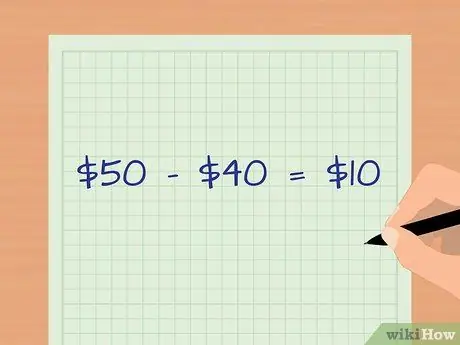
Korak 3. Določite razliko v ceni
Trik, znižajte prvotno ceno z novo ceno.
V tem primeru je razlika v ceni 50.000 Rp.400.000 Rp, kar je 10.000 Rp
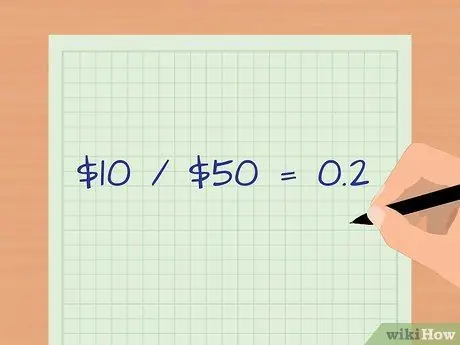
Korak 4. Razliko v ceni razdelite na prvotno ceno
V tem primeru je razlika 10.000 IDR, deljena s prvotno ceno 50.000 IDR, 0,2.
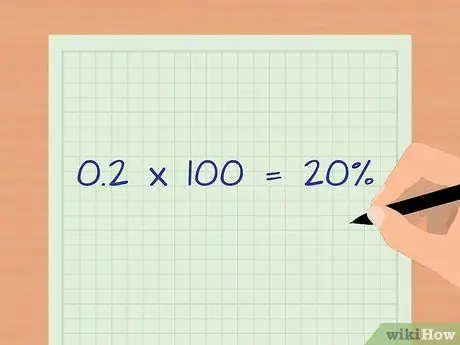
Korak 5. Pomnožite decimalno število s 100 (ali premaknite decimalno vejico za dve števki v desno), da dobite odstotno število
V tem primeru je 0,2 * 100 20%. To pomeni, da prihranite 20 odstotkov nakupa jakne.
Metoda 2 od 2: Izračun prihranka pri stroških z Microsoft Excelom
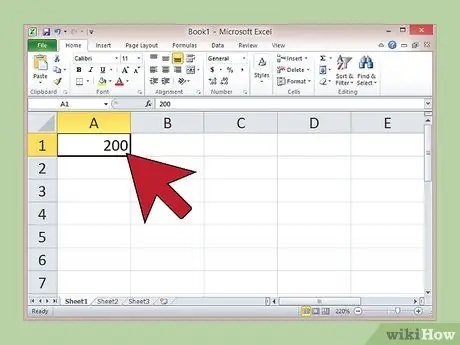
Korak 1. V celico A1 vnesite prvotno ceno izdelka ali storitve in pritisnite enter
Na primer, če je bila prvotna cena računalnika 2.000.000 USD, v celico A1 vnesite »2000000«.
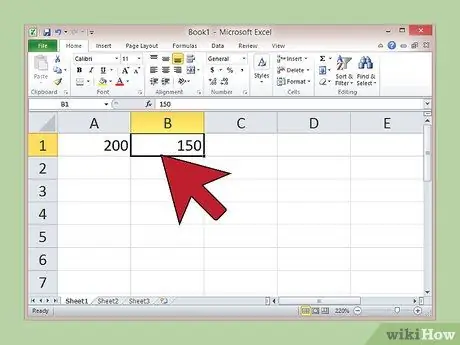
Korak 2. Po odbitku popusta v celico B1 vnesite končno ceno in pritisnite enter
Na primer, za nakup računalnika plačate 1.500.000 Rp, v celico B1 vnesite »1500000«.
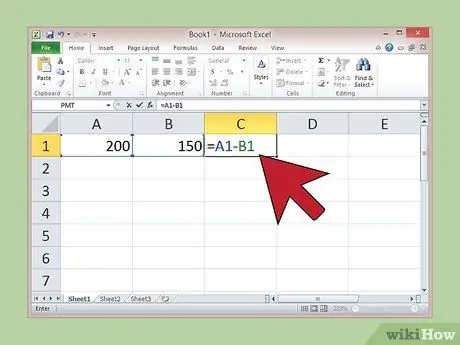
Korak 3. V celico C1 vnesite formulo “= A1-B1” in pritisnite enter
Excel bo samodejno izračunal razliko med dvema cenama, rezultat pa bo prikazan v celici, kjer ste zapisali formulo.
V tem primeru bi morala biti številka v celici C1 "50000", če je formula pravilno vnesena
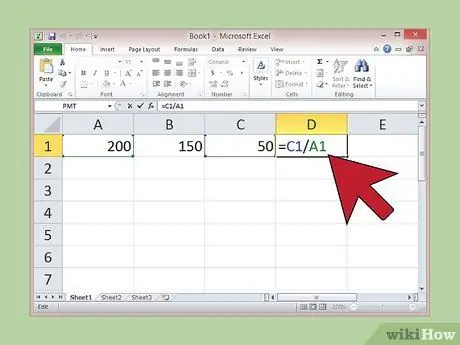
Korak 4. Vnesite formulo »= C1/A1« v celico D1 in pritisnite enter
Excel bo razliko v ceni razdelil na prvotno ceno
V tem primeru bi morala biti vrednost števila v celici D1 "0,25", če je formula pravilno vnesena
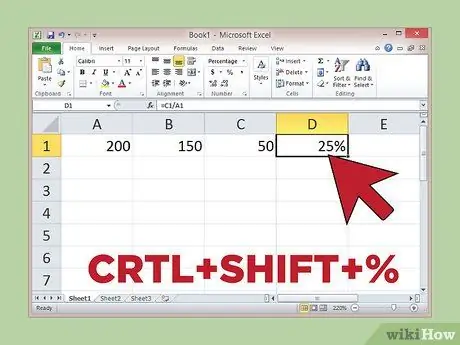
Korak 5. S celim kazalcem izberite celico D1 in kliknite »CRTL+SHIFT+%«
Excel bo decimalno število pretvoril v odstotek.
V tem primeru bi morala biti vrednost v celici E1 25%, kar pomeni, da z nakupom računalnika prihranite 25% stroškov
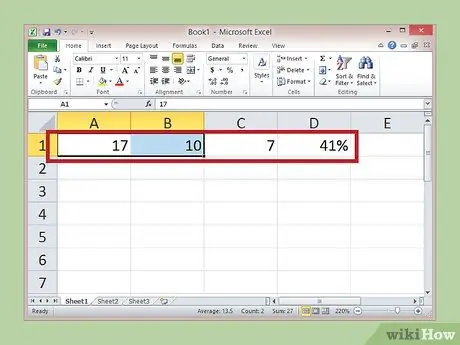
Korak 6. Vnesite nove vrednosti v celice A1 in B1 za izračun prihranka pri drugih nakupih
ker je formula vnesena v drugo celico, bo Excel samodejno posodobil prihranek pri spremembi prvotne cene ali končne cene ali obojega.
Na primer, recimo, da kupite svetilko za 100.000 Rp, katerih prvotna cena je 170.000 Rp. Vnesite številke "170000" v celico A1 in "100000" v celico B1, nato ostale celice pustite nedotaknjene. Rezultat, ki se je pojavil na E1, je bil 41 -odstotni prihranek stroškov
Stvari, ki jih boste potrebovali
- Prvotna cena in trenutna cena
- Kalkulator






